
Prestaketa lana
TP-Link N300 fabrikatzaile honetako hainbat modelo osatutako sareko ekipamendu klasea da, beraz, artikulu honetan adibidez, gailu bakarra hartuko dugu azken firmwarearekin. Ezarri aurretik, bideratzailea ordenagailu batera konektatu behar da, izan ere, hori gabe, web interfazearen sarrera ez da erabilgarri egongo. Konexio argibide zehatzak gure webguneko beste artikulu tematiko batean bilatzen ari dira behean erreferentzia bidez.
Irakurri gehiago: router bat ordenagailu batera konektatzea

Interneteko zentroarekin elkarreragiteko mugitu aurretik, eskaini denbora pixka bat sistema eragilearen sareko parametroak konfiguratzeko. IP helbidea eta DNS zerbitzariak automatikoki lortzen direla ziurtatu besterik ez duzu egin behar: ireki sareko egokitzailearen propietateak eta aurkitu dagokion elementua. Propietateak aldatzeari buruz Irakurri gehiago.
Irakurri gehiago: Windows Sarearen ezarpenak

Sartu web interfazera
Banan-banan eragina du saioa hasteko gaiari web interfazean. TP-lotura bideratzaile guztientzat, beraz, eragiketa hau berdin egiten da, beraz, uneko zeregina konpontzeko, gure webgunean bereizitako eskuliburu unibertsala irakurtzea gomendatzen dugu ondorengo estekan klik eginez.
Irakurri gehiago: Sartu TP-Link bideratzaileen web interfazera

Ezarpen azkarra
Aparteko atal batean, konfigurazio operazio azkarra ekarriko dut, web interfazean dagoen morroiak erabiltzaile asko gustatuko litzaizkiolako. Modulu horren presentziak minututan baimenduko du kable bidez eta Wi-Fi-ren oinarrizko parametroak ezartzeko, hau da: hau da:
- Ezkerreko panelaren bidez baimen arrakastatsua egin ondoren, hautatu "Ezarpen azkarrak".
- Arakatu ongietorri leihoan eta egin klik "Hurrengoa" botoian.
- Bideratzailearen modu mota hautatzen duzunean, gelditu "Wireless Router" bertsioan, konfigurazio prozedura estandarra sortuz gero.
- Wan konexioa agertzen den taula betez konfiguratuta dago. Bertan, hautatu herrialdea, hiria eta Interneteko zerbitzu hornitzailea. Orduan, momentu arduratsuena hasten da: WAN konexio bat hautatzea. Hornitzailearen argibideak aurkitu beharko dituzu, dokumentazioa irakurri edo laguntza teknikoa aipatzen duzu zer protokolo zehaztu eta zer parametro ezartzeko.
- Taulan aukera egokirik ez balego, egiaztatu zehazki esleitutako katea kontrol-laukian eta joan ezarpen guztiak eskuz ezartzeko.
- MAC helbidea klonatu behar baduzu, ordenagailuaren Mac erabiltzen da bideratzailearen ID fisikoaren ordez, ziurtatu elementu hau zehazten duzula.
- Hurrengoa Haririk gabeko sarearen konfigurazioa da. Hautatu izena, ezarri gomendatutako babes mota eta zatoz zortzi karaktere gutxienez osatutako pasahitza. Sarea irekitzen uzten baduzu, kontuan hartu, orduan, edozein erabiltzailek Wi-Fi estalduraren erradioaren barruan konektatu daitekeela.
- Egiaztatu egin diren aldaketak eta aplikatu horiek dena egokitzen badira. Itzulera eta atzera pauso batzuk eskuragarri daude edozein elementuren egoera aldatu behar duzunean.
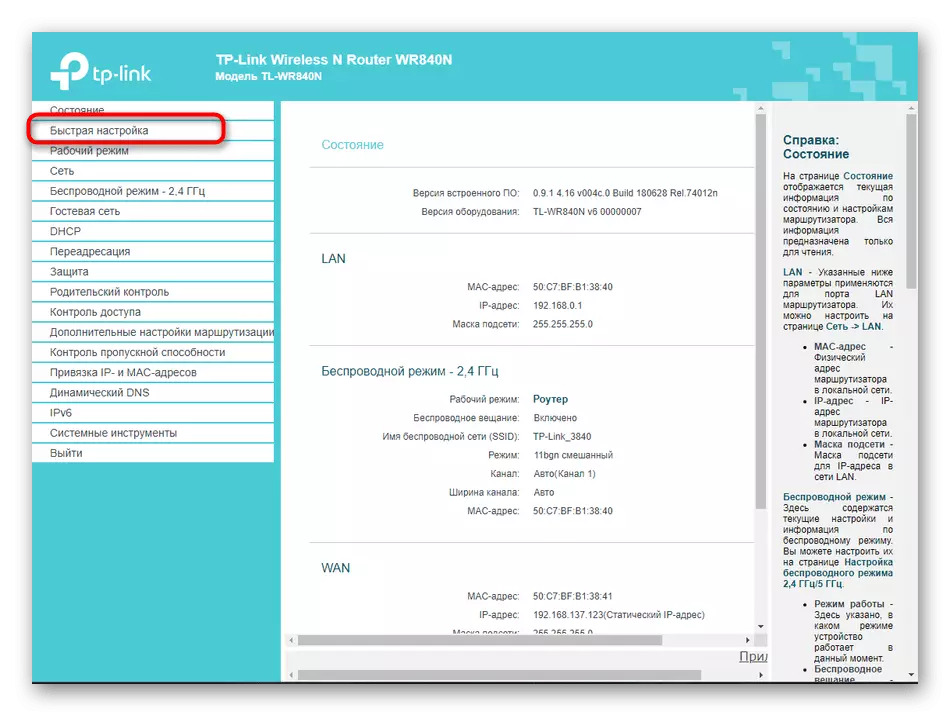



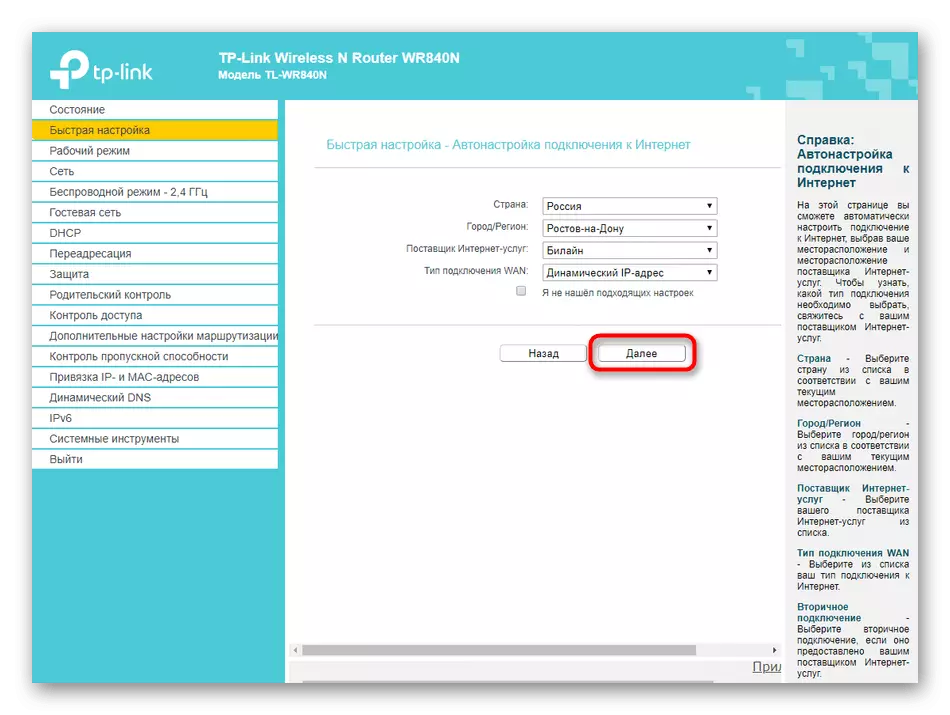



Bukatu ondoren, berrabiarazi gailua aldaketa guztiak indarrean sartu ahal izateko. Ondoren, jarraitu haririk gabeko eta sare lokalaren errendimendua egiaztatzen. Hau "Diagnostiko" tresna batekin egin daiteke, hau da, TP-Link N300 interfazeen inplementazio batzuetan.
Eskuz ezarri tp-lotura n300
Zoritxarrez ez du konfigurazio malgutasunik ematen, zoritxarrez, ez du konfigurazio malgutasunik ematen. Hainbat arrazoi daude horretarako, garrantzitsuena ezarpen gehigarri askok ez dute erabiltzaileen urtegi jakin bat behar edo oso gutxitan editatu behar dutela. Kontuan hartzen dugu routerreko beste web-interfaze batzuetara joateko beharrezkoa den egoeraren sorrera, beraz, eskuzko ezarpen prozesua apurtu zuten, beharrezkoak izan daitezen.1. urratsa: Sarea (WAN ezarpenak)
Kableatu sarearen ezarpena eskuzko konfigurazio urratsez urrats da, interneterako sarbidea agertuko den ala ez. Morroiak zenbait elementu editatzea lortu ez badu edo orain Donoyake bat behar baduzu, jarraitu ekintza hauek:
- Ireki "Eragiketa modua" atala, non "haririk gabeko bideratzailea" paragrafoa egiaztatzen duzun. Hau da bideratzailearen helmuga nagusia, beraz, aukera hau aukeratu.
- Ondoren, mugitu "Sarera", non "WAN" lehen kategoria interesatzen zaizun. Zabaldu konexio motaren goitibeherako menua. Haren bidez, zehaztu WAN protokoloa, hornitzailea eskaintzen duena. Protokoloaren arabera, bistaratutako inprimakia dagoeneko beteta dago. IP estatikoaren kasuan, beharrezkoa izango da helbidea bertan sartu, azpi-maskara, atebide eta DNS zerbitzaria idaztea. Ez ahaztu ondoren "Gorde" botoian klik egin.
- Banan-banan kontuan hartu beste protokolo ezagunak. Gainera konfiguratu behar ez diren aukera erabilgarrienetako bakarra IP helbide dinamikoa da. Parametro guztiak automatikoki lortzen dira, eta uneko IP eta atebide balioetarako, web-interfaze berean "egoera" menua kontrolatu dezakezu.
- Errusiako Federazioan, Interneteko zerbitzu hornitzaile askok PPPOE protokoloa eskaintzen dute. Horretarako, ezarri jasotako erabiltzaile izena eta pasahitza internet bera konektatzean. Konexioa nola egingo den aukeratu dezakezu: modu automatikoan edo baimen-datu berdinak sartu behar dituzun bakoitzean.




2. pausoa: Tokiko eremuko sarea
Tokiko sareak denbora pixka bat ordaintzea merezi du, ez baita beti balio estandarrak behar direnari dagokiona. Normalean, kategoria honen ezarpenak egiaztatzea eta aldatzea Interneteko telebista edo ordenagailuak sareko kable bidez bideratzailearen bidez konektatuko diren erabiltzaileek soilik egiten dute.
- Hasteko, ireki "Sarea" atala eta hautatu "LAN" kategoria. Ziurtatu IP helbidea 192.168.0.1-i dagokio, eta azpi-maskara 255.255.255.0 da. Ez dago parametro gehiago menu honetan.
- Ondorengo azpimenua "IPTV" da. Aldatu hemen parametroak hornitzailearen sarbidea eskaintzen duten argibideetan lortu zirenen arabera. Bukatu ondoren, ez ahaztu aldaketak aplikatzea.
- Printzipio berean, eta konfigurazio azkarreko moduan, MAC helbidea klonatzea beharrezkoa da beharrezkoa bada.
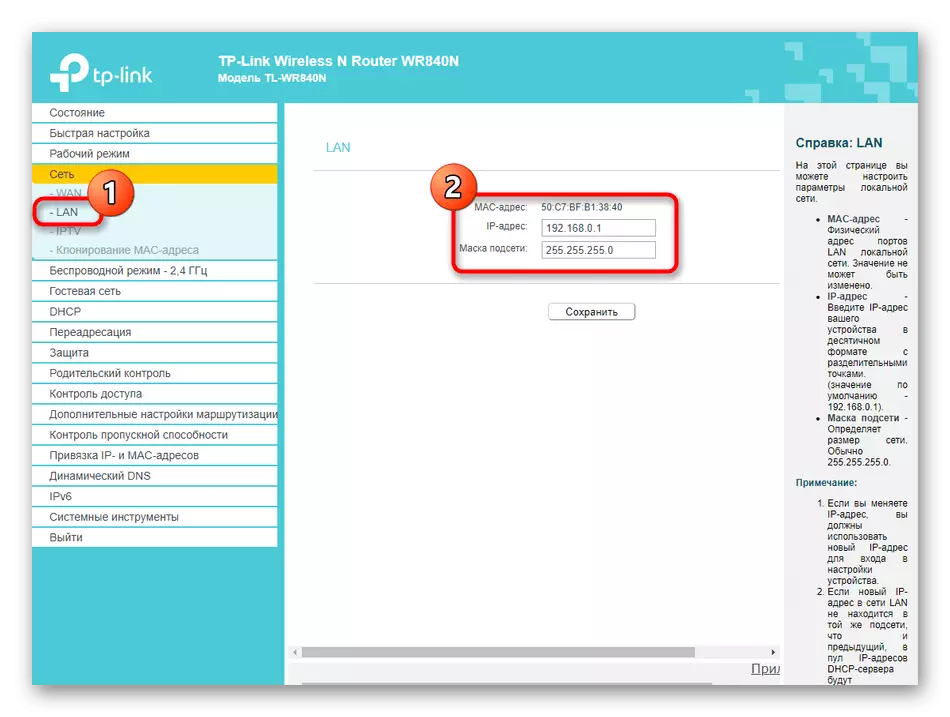


Tokiko sarearen aldaketa hau amaitu da. Ziurtatu "gorde" egiten direnean aldaketak egin direnean.
3. urratsa: Haririk gabeko sarea
TP-Link N300 serieko bideratzaileen hurrengo urratsa haririk gabeko sarearen ezarpenak ezartzea da. Lehenespenez, Wi-Fi aktibatuko da, baina batzuetan ez da beharrezkoa edo sareko eta / edo pasahitzaren izena aldatu beharrik du.
- Ezkerreko menuaren bidez, joan "Wireless Mode" atalera eta hautatu "Oinarrizko ezarpenak". Hemen Wi-Fi desgaitu dezakezu, dagokion elementua markatzen, baita izena aldatu ere. Ez zenuke modu eta kanalak aldatu behar, WDS-ren azpian konfigurazioa egin ezean. Ondoren, kanala konpondu behar da eta eskuragarri daudenetako bat zehaztu dezakezu.
- "WPS" jarraituz. Pasahitza erabili gabe routerrera azkar konektatzeko aukera ematen duen teknologia egokia da. Gailua zuzenean kategoria honetatik gehitu dezakezu edo konexiorako parte hartuko duen PIN bat ezarri dezakezu. Desgaitu WPS ez da beharrezkoa beharrik ez baduzu, teknologia honek ez baitu sareko funtzionamendu orokorrean.
- Garrantzitsua da Wi-Fi-ren denbora eta segurtasuna ordaintzea "Haririk gabeko moduaren" atala "atalera joanez. Hemen gomendatutako zifratze metodoa aukeratzea gomendatzen dizugu, markatzaile nabarmendutako elementua nabarmentzen da. Behar izanez gero, aldatu pasahitza zure, gutxienez zortzi karaktere izango baitira. Sarea irekita egon behar bada, markatu "Desgaitu babesa" markatzailea, eta ondoren pasahitza kenduko da. Hemen ez dago ezer gehiago hemen aldatzeko.
- Wi-Fi modu irekian funtzionatzen duenean, beharrezkoa izan daiteke gailuaren helbide fisikoen iragazkia ezartzea etxeko ekipamendua haririk gabeko sarearekin konektatu daitezen. Horretarako, "Iragazteko MAC helbideak" atalean, "Baimendu" modua aukeratu beharko duzu eta konfiantzazko gailuetatik taula bat sortu behar duzu, hau da, etxean aktiboki erabiltzen direnak. Kontrako norabidean funtzionatzen du: zehaztutako MAC helbideetarako konexioa debekatzea da, eta beste helburu guztiak ez dira kezkatuko.
- "Haririk gabeko estatistikak" gaur egun bideratzailearekin konektatuta dauden erabiltzaile guztiak ikusiko dituzu, baita zenbat trafiko kontsumitzen duten ere. Menu honetan goian deskribatutako arauaren arabera iragazteko erabiltzen den helbide fisikoa eta helbidea erabiliko da.
- Bereizitako arreta "gonbidatuen sarea" merezi du. Hau da, bere izen propioa sartzen den haririk gabeko konexio bat da eta babes maila ezartzen da. Wi-Fi horrelako erabiltzaile jakin batzuen inguruan soilik kalkulatzen da, beraz, horretarako parametro zehatzak daude.
- Adibidez, sareko isolamendua eskuragarri dago edo sarea irekita dagoen ordutegia ezarrita dago. Oraingoan ezartzea erabakitzen baduzu, ziurtatu erlojuaren ezarpenak egiaztatzen dituzula.
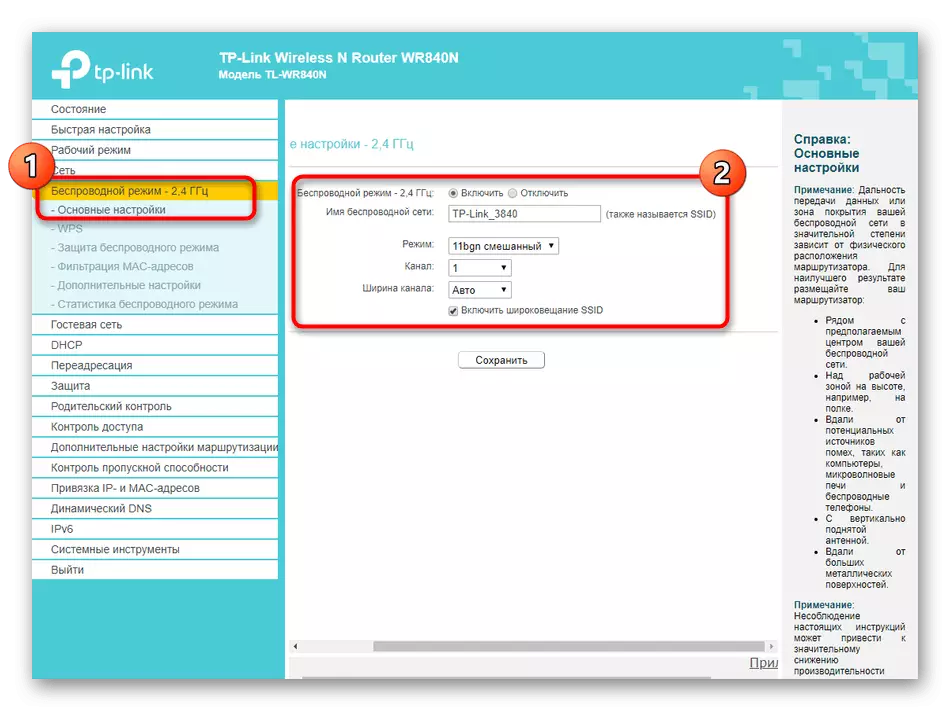






Aldaketa guztiak egin ondoren, aplikatu eta egiaztatu Wi-Fi-ren errendimendua. Parametroak automatikoki aldatzen ez badira, bideratzailea berrabiarazi beharko duzu eta errepikatu ondoren, dena ondo funtzionatu behar da.
4. urratsa: DHCP parametroak
DHCP teknologia garrantzitsua da TP-Link N300 bideratzailean txertatuta, baita sare moderno guztietan ere. Bere xedea da IP helbide berezi bateko konektatutako gailu bakoitzari eskaintzea, beharrezkoa baita Sarea Babesteko Arau Bereziekin edo sistema eragilearekin optimizazio normalarekin, informazioa IPa dagoeneko erabiltzen den pantailan agertzen dela. DHCP konfigurazioa minutu batzuk besterik ez da eman behar:
- Ireki "DHCP" atala eta hautatu "DHCP ezarpenak" elementua. Hemen, ziurtatu teknologia gaituta dagoela, eta ezarritako IP helbideen barrutia ez da bideratzailearen helbide nagusiarekin gurutzatzen (192.168.0.1). Beharrezkoa bada, aldatu barruti hau, adibidez, 192.168.0.10 eta 192.168.0.64. Zerrenda hori nahikoa nahikoa izango da konektatutako ekipamendu bakoitza IP helbide paregabearekin emateko. Jada ez da atal honetako ezarpenik aldatu behar.
- Erabili "DHCP bezeroen zerrenda" tokiko konexio guztiak eta haien IP helbideen erlazioa ikusi behar badituzu. Hau erabilgarria izan daiteke, adibidez, bideratzaileen babes arauak ezartzea.
- Atalaren azken azpimenua "helbide erreserba" da. Beharrezkoa da berriro konektatutakoan aldatuko ez den gailu jakin baterako helbide jakin bat ziurtatzeko. Ezarpen honen xedea ere babesteko arau hauen araberakoa da.



5. urratsa: bideratzaileen babesa
Erabiltzaile askok bideratzailearen babesaren parametroak baztertzen dituzte, ez dutelako sinesten norbaitek baimenik gabeko konexioa egin edo egin nahi duenik. Hala ere, sarbide-kontrolak kanpoko gailuak ez ezik, barnekoak ere erabilgarriak izan daitezke, adibidez, gurasoen kontrola antolatzea. Hori dela eta, honako elementu guztiak ezagutzea eta aldatzea merezi duela erabakitzea gomendatzen dizugu.
- Hasteko, ireki "babesa" eta hautatu "Babes pertsonalizatuaren ezarpenak" elementua. Ziurtatu hemen dauden elementu guztiak aktibatuta daudela. Horietako edozein aldatzea da horretarako oinarriak badaude. Normalean esperientziadun erabiltzaileei soilik eskatzen zaie, beraz, ez dugu xehetasunez geldituko ez dugun atalean.
- Gutxi gorabehera gauza bera gertatzen da "Babes Aurreratuen Ezarpenak" menuan. Hona hemen kanpoko konexioen kontrola iragaztea, transmititutako pakete kopurua segundoko ezarrita. Hau esperientziadun erabiltzaileek bakarrik aldatu beharko lukete.
- "Tokiko Kontrol" kategorian, erabiltzaileek TP-Link N300 Router Web interfazera konektatu ditzaketen aukera dezakezu parametroak aldatzeko. Sarbidea denek aurki dezakete, eta beharrezkoa izanez gero, konektatu zaitezkeen ekipamendu horren MAC helbidea sartu.
- Azken ezarpen elementua yandex.dns da. Yandex-en domeinu izenen marka da, hau da, Interneten segurtasunez erabiltzeko aukera ematen du. Berez, aktibatuta dago, baina desgaitzen baduzu, ez da ezer aldatuko ohiko erabiltzailearentzat, beraz ez du zentzurik azpimenua kontuan hartzea.
- Gurasoen kontrola konfiguratzeko, joan dagokion atalera. Sarbide kontrola banatuko duten gailuen arau orokorrak eta helbide fisikoek ezarrita dago.
- Jarrai ezazu beherantz muga ordutegi bat sortzeko eta hautatzeko, debekatuta egongo diren guneen zerrenda. Ezarpen hau erabiltzaile bakoitzaren diskrezio pertsonalean egiten da, eta erraza izango da ulertzea, taula bat primitibo bat osatzeko printzipioa sinplea baita.
- Bideratzaile batera gailu zehatzetara konektatzeko murrizketak "Sarbide kontrolaren" menuan. Hemen lehenik eta behin "nodo" ezarri behar duzu, hau da, arauak jokatuko duen uneko bideratzailea aukeratzeko.
- Ondoren, joan "xedea" eta egin klik "Gehitu" zerrenda bat osatzeko.
- Bertan, ezarri blokeo modua, adibidez, IP helbidea, zehaztu xede, gehitu deskribapena eta portua (aukerakoa).
- Blokeatzea ez bada iraunkorra izan behar, joan "Ordutegira" kategoriara eta jada ezaguna den taula egunez eta ordura arte.










6. urratsa: Sistemaren tresnak
Konfigurazioaren azken fasea TP-Link N300 - Editatzeko sistemaren tresnak. Hau beharrezkoa da bideratzailearen funtzionamendu normala ezartzeko, babes-arauak betetzeko, eta, halaber, ezagutzea gomendagarria da, etorkizunean, gehienetan, menu honetan aplikatu beharko dela beharrezkoa dela Aldatu parametroak.
- Lehenik ireki sistemaren tresnen atala eta hautatu "Ordua ezarpena". Ziurtatu sistemaren denbora errealarekin bat datorrela. Lehen esan bezala, babes-arauen egitarauaren errendimendu normala ziurtatu behar da.
- Bideratzaile bat erosi baduzu, seguruenik ez da softwarea eguneratu beharrik, baina laster beharko da behar. Ondoren, joan "Eguneratu firmware" menura, deskargatu gune ofizialetik jasotako fitxategia eta egin klik "Eguneratu".
- "Fabrikako ezarpenak" egoera horietan aurki daiteke bideratzailearen parametro estandarrak leheneratu nahi dituzunean, adibidez, gailuaren errendimendua urratu bada.
- "Backup eta berreskuratzeko" bidez, uneko bideratzailearen ezarpen guztiak dituen fitxategi bereizia dago. Bereziki premiazkoa da aukera bat babes-arau ugari jartzen dituztenentzat eta haiek galtzeko beldur da, bideratzaile parametroak bat-batean gertatzen badira.
- "Berrabiarazi" kategorian, berrabiarazpen bati bideratzaile bat bidali ez ezik, prozesu hau automatikoki ekoiztuko denean egitaraua ezartzeko ere. Garrantzitsua izango da, adibidez, gailu asko beti bideratzaileari aldi berean lotzen direnean eta beharrezkoa da batzuetan cachea berrezartzea eta memoria garbitzeko lan hobea lortzeko, berrabiaraztean egiten denean egiten da.
- Azken urratsa Web interfazean baimena emateko pasahitza aldatzea da. Hori egitea gomendatzen dugu erabiltzaileei ezarpenetara sarbidea mugatzea, gurasoen kontrola desgaitu edo sarbidea kontrolatzeko arauak kentzea.






TP-Link N300 bideratzailearen parametro nagusiak mugikorreko aplikazioaren bidez ezar daitezke Wi-Fi bidez aldez aurretik konektatuz. Aukera honekin konforme bazaude, beheko estekan instrukzio tematiko bereizi batera joatea gomendatzen dizugu.
Irakurri gehiago: TP-Link bideratzaileek telefono bidez konfiguratu
